윈도우 10 엣지 브라우저 항상 모든 탭 닫기 기능 해제 메시지 창 보이게 하는 방법
윈도우 10을 사용하면 기본 브라우저가 엣지 브라우저로 설정되어 있는데요.
엣지 브라우저를 사용하면서 인터넷 사이트에 접속하게 되고 사이트에 접속 시 새로운 사이트로 접속하기 위해
탭을 추가하는데요. 탭이 많이 띄워져 있는 상태에서 엣지를 종료하게 되면
별다른 설정을 하지 않으셨을 땐 모든 탭을 닫을까요? 라는 메시지 창이 뜨게 됩니다.
취소 버튼을 누르게 되면 하나의 탭만 종료되는데요.
항상 모든 탭 닫기에 체크 후 모두 닫기 버튼을 클릭하게 되면 앞으로 메시지 묻는 창이 나오지 않게 되고
모든 창을 닫으면서 엣지 브라우저가 닫히게 됩니다.
하나의 탭을 닫을 때는 이 메시지기 창을 다시 보이게 하면 되는데요.
방법을 알아보겠습니다.

1. 엣지 브라우저에서 설정
엣지 실행 후 우측 상단 점 3개의 더 보기 메뉴를 선택합니다.

메뉴가 열리면 [설정]을 선택해주세요

설정 메뉴로 이동하게 되면 [브라우저 디스플레이]를 선택합니다.

브라우저 디스플레이에서 화면 스크롤을 내려 브라우저 사용자 지정에 [여러 탭이 있는 창을 닫기 전에 확인]을 "켬"으로 해서 활성화해주시면 됩니다.
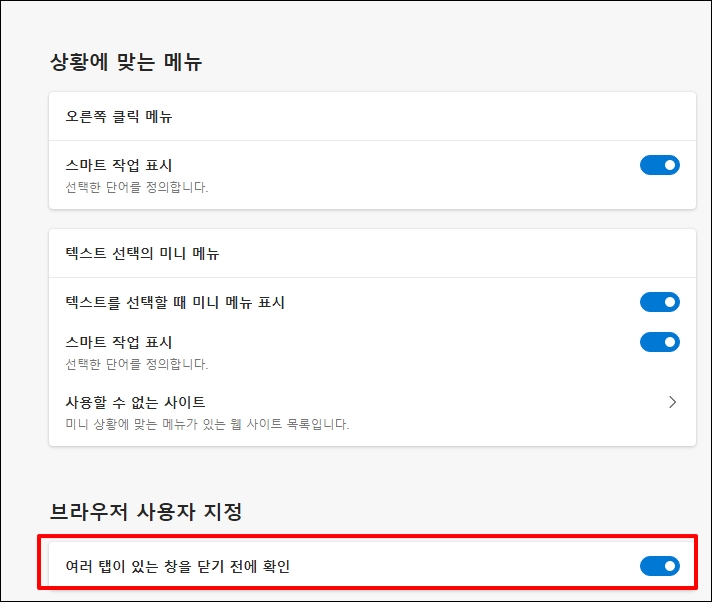
2. 레지스트리로 설정
브라우저 버전이 달라 위 메뉴가 보이지 않는 경우 레지스트리로 설정할 수 있습니다.
"윈도우키 + R" 키를 눌러 실행 버튼을 클릭합니다.
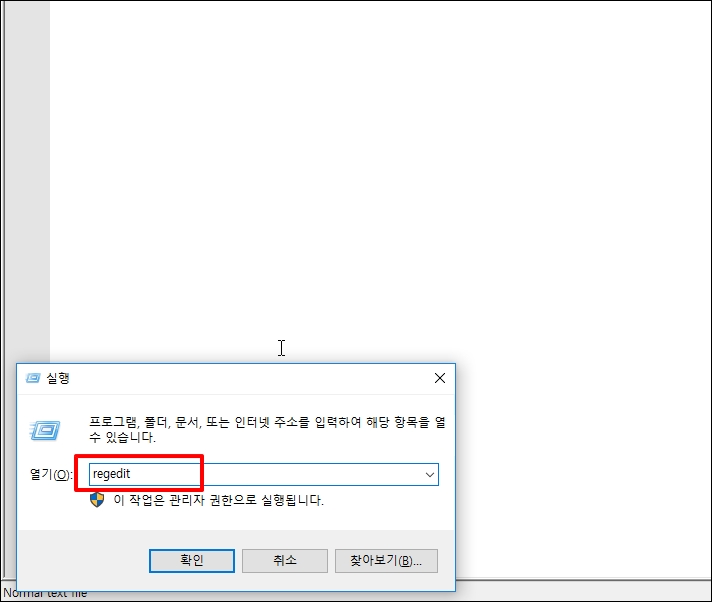
레지스트리 편집기 창이 열리면 아래 주소로 이동해주세요
주소 복사 후 레지스트리 주소창에 붙여넣기 후 엔터키를 누르면 바로 이동합니다. 컴퓨터\HKEY_CURRENT_USER\Software\Classes\Local Settings\Software\Microsoft\Windows\
CurrentVersion\AppContainer\Storage
\microsoft.microsoftedge_8wekyb3d8bbwe\MicrosoftEdge\Main
Main 폴더까지 이동하면 우측 항목에서 [AskToCloseAllTabs]를 더블클릭합니다.
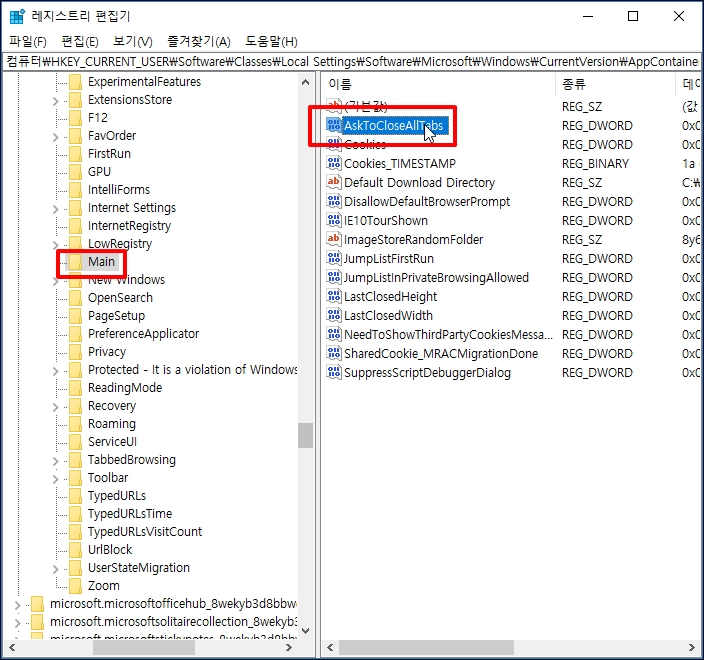
값 편집 창이 열리면 값 데이터에 "1"을 입력 후 [확인] 버튼을 눌러주세요
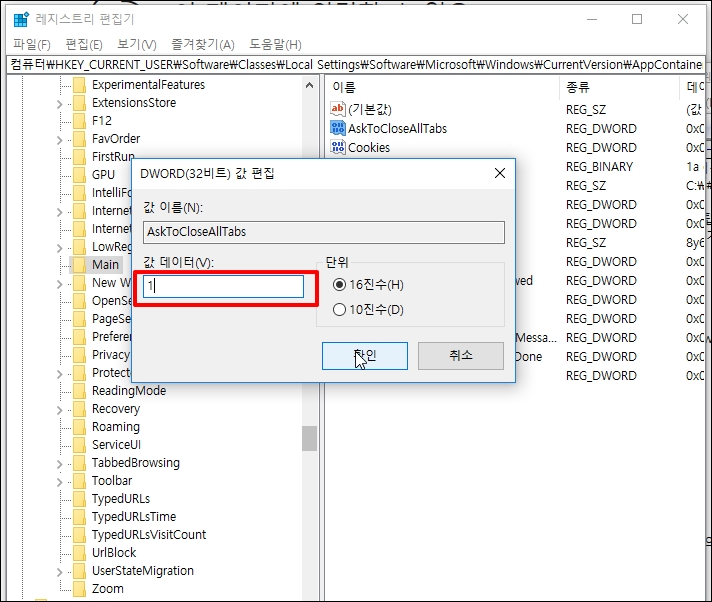
레지스트리를 종료하고 엣지 브라우저를 실행하면 "모든 탭을 닫을까요? 묻는 창이 다시 나오게 됩니다.
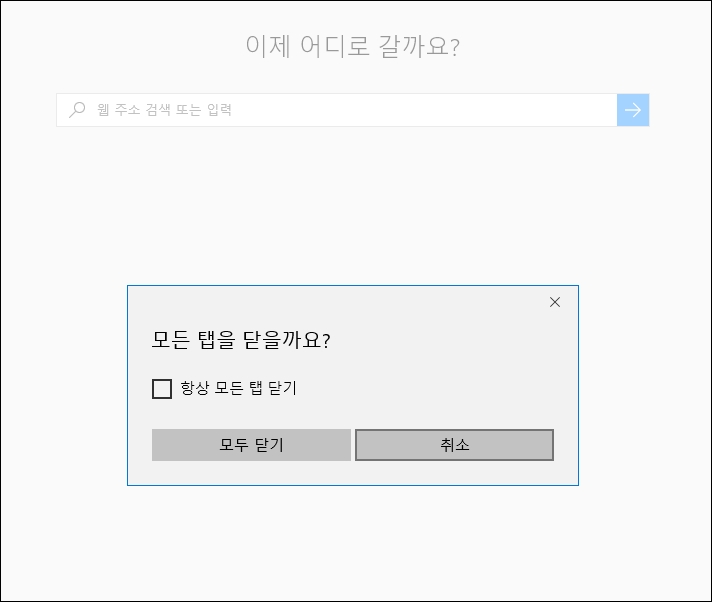
윈도우 10 엣지 브라우저 항상 모든 탭 닫기 기능 해제 메시지 창 보이게 하는 방법을 알아보았습니다.